|
スカルプト作成用ツール SLどっと絵メーカー SLどっと絵ペイント SL一筆書きツール 人気記事 Wings 3D の 操作メモ 星を30秒で、作る? ROKUROで、噴水 シムのジオラマ作成? ヒュ~ヒュ~ 大きいの 小さな世界 |
2008年06月12日
SLドット絵文字変換
漢字で、文字列を入力すると、文字ごとに、ドット絵のスカルプトに一括変換するツールを
つくったので、操作説明など、まとめてみます
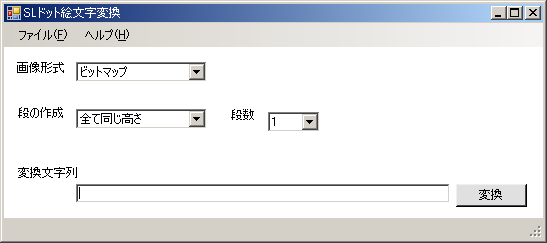
画面は、結構シンプルで、飾りっけは、無いのですが、
機能も.. やっぱり、シンプルです (変換するだけなので)
使い方
1.画像形式
・出力するスカルプト画像の形式を選択します
ビットマップ、PNG、JPGから選択します。 (PNGが良いかも)
※TGAには、対応していません
2.段の作成
・作成する段を、すべて同じ高さにするか、階段状にするかを選択します

参考: 全て同じ高さ(段数1) 手前から奥に上がる
3.段数
・段の作成で、全て同じ高さを、選んだ場合のみ、段の高さを指定します
(1~14の範囲で、選びます)
4.変換文字列
・スカルプトを作成したい、字を入力します
(文字列の長さは、特に制限していません)
・漢字用になっていますので、かな文字などの場合、余白のブロックが多くなる場合があります
また、半角英数字など、入れた場合は、スカルプトの左半分が、使われます
>半角文字を、全角にしてから、変更するようにしました
5.変換
・変換文字列に入力された文字を、スカルプトに変換します
出力先フォルダの選択画面がでますので、出力先を指定します
※指定したフォルダに、名前の同じファイルがある場合、上書きされます
ファイル名は、 文字.拡張子 の形式になります
つくったので、操作説明など、まとめてみます
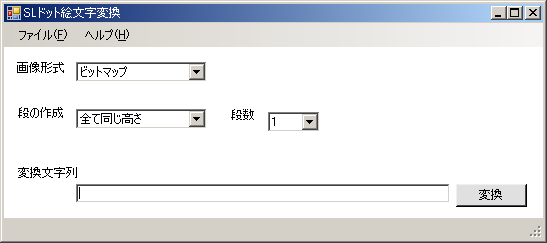
画面は、結構シンプルで、飾りっけは、無いのですが、
機能も.. やっぱり、シンプルです (変換するだけなので)
使い方
1.画像形式
・出力するスカルプト画像の形式を選択します
ビットマップ、PNG、JPGから選択します。 (PNGが良いかも)
※TGAには、対応していません
2.段の作成
・作成する段を、すべて同じ高さにするか、階段状にするかを選択します

参考: 全て同じ高さ(段数1) 手前から奥に上がる
3.段数
・段の作成で、全て同じ高さを、選んだ場合のみ、段の高さを指定します
(1~14の範囲で、選びます)
4.変換文字列
・スカルプトを作成したい、字を入力します
(文字列の長さは、特に制限していません)
・漢字用になっていますので、かな文字などの場合、余白のブロックが多くなる場合があります
>半角文字を、全角にしてから、変更するようにしました
5.変換
・変換文字列に入力された文字を、スカルプトに変換します
出力先フォルダの選択画面がでますので、出力先を指定します
※指定したフォルダに、名前の同じファイルがある場合、上書きされます
ファイル名は、 文字.拡張子 の形式になります
■プログラム
NET の C# 環境で作ったのですが、エラー処理とか何も入っていないので
使う場合は、自己責任で、お願いします
SLドット絵文字変換 v0.1.1 (24k) に、バージョンアップしました
Windows 2000,XP用
Posted by みかげ at 22:19│Comments(0)
│自作ツール








